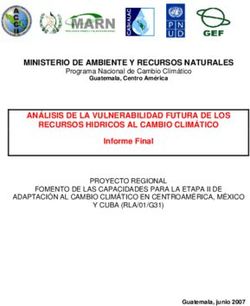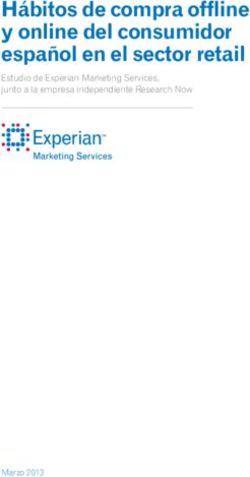PARÁMETROS DE CALIDAD EN ACCESIBILIDAD PARA CURSOS VIRTUALES EN AVE - GUÍA DE TRABAJO EN EL AVE
←
→
Transcripción del contenido de la página
Si su navegador no muestra la página correctamente, lea el contenido de la página a continuación
PARÁMETROS DE CALIDAD EN
ACCESIBILIDAD PARA CURSOS
VIRTUALES EN AVE
GUÍA DE TRABAJO EN EL AVE
PROGRAMA DE EDUCACIÓN Y TIC
DIRECCIÓN DE EDUCACIÓN
MINISTERIO DE EDUCACIÓN Y CULTURAContenido
1. MARCO CONCEPTUAL ............................................................................. 2
2. DESAFÍOS ACTUALES.............................................................................. 4
3. ALGUNAS BARRERAS EN EL ACCESO ..................................................... 6
4. ACCESIBILDIAD MULTIMEDIA .................................................................... 7
5. ACCESIBILIDAD EN EL DISEÑO DE LOS CURSOS VIRTUALES EN EL
AVE ................................................................................................................ 10
6. DOCUMENTOS ACCESIBLES ................................................................... 16
7. PROPUESTAS METODÓLOGICAS ACTIVAS ........................................... 19
8. APLICACIONES.......................................................................................... 20
9. BUENAS PRÁCTICAS EN PRODUCCIÓN DE MATERIAL EDUCATIVO
DIGITAL .......................................................................................................... 21
10. EN SÍNTESIS ............................................................................................ 22
11. EJEMPLO DE ESTRUCTURA DE UN CURSO ACCESIBLE EN EL AVE 22
12. RECURSOS WEB PARA GENERAR ACCESIBILIDAD ............................ 24
BIBLIOGRAFÍA ............................................................................................... 25
1PARÁMETROS DE CALIDAD EN ACCESIBILIDAD EN
CURSOS VIRTUALES EN AVE
GUÍA DE TRABAJO EN EL AVE
Equipo Educación y TIC
El presente documento es un aporte al proceso de mejora continua del Aula Virtual de
Educación (AVE). Tiene por objetivo orientar a quienes planifican formaciones en esta
plataforma para considerar las posibilidades técnicas del AVE, así como las
herramientas digitales compatibles con ésta, para generar ofertas virtuales que
amplíen en oportunidades para la ciudadanía en general y especialmente para
aquellas personas que se encuentran en situación de discapacidad.
1. MARCO CONCEPTUAL
La accesibilidad web o de la interfaz, indica la capacidad de acceso a la Web y a sus
contenidos por todas las personas, independientemente de la discapacidad (física,
intelectual o técnica) que presenten o de las que se deriven del contexto de uso
(tecnológicas o ambientales). Esta cualidad está íntimamente relacionada con la
usabilidad.(Recuperado de: www.udemy.com/course/aprende-accesibilidad-web-paso-
a-paso/learn/lecture/1874096#overview)
En concreto, al hablar de accesibilidad Web se está haciendo referencia a un diseño
Web que va a permitir que todas las personas puedan percibir, entender, navegar e
interactuar con la Web, pudiendo también generar contenidos.
La accesibilidad Web beneficia a los diversos tipos de personas que la utilizan,
incluyendo personas de edad avanzada que han visto mermadas sus habilidades a
consecuencia de la edad, afectados por circunstancias del entorno, servicios o
inexperiencia. (Recuperado de: Introducción a la Accesibilidad Web)
2Al hablar de accesibilidad nos orientamos a generar un diseño para todas las
personas, independientemente de sus capacidades o de su contexto, se vincula
estrechamente con la usabilidad.
La accesibilidad es un componente clave del Diseño Universal para el Aprendizaje: un
enfoque intencional y sistemático para construir un entorno de aprendizaje que se
adapte a la diversidad y la diferencia entre los estudiantes y alumnos.
En este sentido, encontramos dentro de los usuarios a personas con condiciones
visuales discapacitantes como ceguera, baja visión o daltonismo. Auditivas como
sordera o hipoacusia, motrices que afectan algún tipo de movilidad, cognitivas o
neurológicas que pueden presentar trastornos específicos como dislexia, epilepsia,
etc.
También encontraremos personas con falta de desarrollo en habilidades digitales por
edad, por desuso o por diversas brechas de acceso. Personas afectadas por
situaciones del entorno por conexiones deficientes, navegadores antiguos, dificultades
en el idioma o inseguridad ante las propuestas virtuales. Todos ellos se beneficiarían
de una mejor accesibilidad en el entorno AVE si éste elimina paulatinamente las
barreras de acceso que los usuarios pueden encontrar.
Estamos en una constante evolución educativa que implica que los aprendizajes
virtuales o las propuestas híbridas, alcancen cada vez mayor valor e importancia en
los currículos de las personas. Por otra parte, el acceso a la ciudadanía digital es un
derecho y un compromiso a cumplir, donde cada persona podrá hacer uso de ella a
partir del desarrollo de habilidades digitales básicas. Nadie queda por fuera o nadie
debería quedar por fuera, de este cambio que venimos transitando, que se catapultó
con la pandemia, y que se presume cada vez más rápido y global. Por ello el
compromiso de generar espacios virtuales accesibles está cada día más presente.
El W3C es el World Wide Web Consortium, un organismo internacional que tiene como
objetivo "guiar la Web hacia su máximo potencial a través del desarrollo de protocolos
y pautas que aseguren el crecimiento futuro de la Web". En los objetivos del W3C en
español se puede leer la frase: Web para todo el mundo.
El valor social que aporta la Web, es que ésta hace posible la comunicación humana,
el comercio y las oportunidades para compartir conocimiento. Uno de los objetivos
principales del W3C es hacer que estos beneficios estén disponibles para todo el
3mundo, independientemente del hardware, software, infraestructura de red, idioma,
cultura, localización geográfica, o habilidad física o mental.
(Cátedra Telefónica Universidad de Alicante, 2021). Aumenta la usabilidad y mejora el
acceso general, lo que promueve un incremento del público objetivo.
Desde el punto de vista del participante, un espacio virtual educativo será accesible y
tendrá características positivas de usabilidad cuando:
- Dispongan de asistencia a través de tutorías virtuales vía mail y chat
- Se logren aprendizajes colaborativos a través de foros de discusión
- Cuenten con retroalimentación en sus procesos de autoaprendizaje
- Conozcan cuáles fueron sus errores en las evaluaciones
- Identifiquen sus avances y evolución en el aprendizaje
(Revista Educación inclusiva, vol 2. Nro1, pag. 52, marzo 2009)
2. DESAFÍOS ACTUALES
A partir de estas definiciones previas y del marco legal que ampara el derecho de
acceso a la educación a todas las personas (ley 18.437 Ley General de Educación y
ley 18.651 Ley de Protección integral de personas con discapacidad), desde la
educación virtual debemos tomar decisiones que nos permitan, en forma paulatina, ir
generando espacios inclusivos y accesibles a todas las personas que se vinculen con
el AVE, desde sus diversos roles, en sintonía con los objetivos generales del
Programa de Educación y TIC:
- Garantizar el uso de las TIC como instrumento de democratización del
conocimiento.
- Promover el uso de las tecnologías para el estudio, el trabajo y desarrollo
personal, como un derecho de todos.
- Promover iniciativas educativas formales y no formales mediante la tecnología
garantizando a la ciudadanía aprendizajes de calidad y disponible a lo largo de
toda la vida.
4Es por eso que coincidimos en elegir, al igual que la mayor parte de las universidades
y centros educativos del mundo, el enfoque DUA (Diseño Universal de Aprendizaje),
como eje fundamental de un diseño accesible.
Algunas razones para elegir DUA en base a sus principios:
1. Proporcionar múltiples formas de representación de la información, en el
ámbito virtual, a través de uso de videos, podcast, imágenes, textos, entre
otros recursos que permiten acceder y enriquecer la comprensión.
2. Proporcionar múltiples formas de expresión, a través de diversos formatos de
actividades de distinto tipo, individuales y colectivas.
3. Proporcionar múltiples formas de implicación y motivación, donde el
participante pueda elegir diversos modos de participación, encontrando
flexibilidad en las propuestas que lo habiliten a alcanzar los objetivos.
Crisol-Moya, Herrera-Nieves y Montes-Soldado (2020, p.11) dicen que el diseño de
propuestas virtuales basadas en DUA permite acceder a la información, pudiendo
elegir el formato más acorde para aproximarse a los contenidos, interactuar con los
recursos en forma accesible y usable, poder interactuar con sus pares y con los
docentes, realizar evaluaciones significativas, y encontrar múltiples formas de
expresión, lo que lo mantiene comprometido y motivado con el curso, bajando así el
índice de deserción, elemento con el que los cursos online se enfrentan todo el tiempo.
El gran desafío de los tutores y contenidistas será entonces: no añadir barreras
innecesarias para el aprendizaje de los participantes y facilitar, en la medida de lo
posible, los accesos y el recorrido de los cursos diseñados en el AVE.
53. ALGUNAS BARRERAS EN EL ACCESO
Tomamos como referencia la Webinar de la UNIA: "Estrategias para el diseño de
materiales y recursos de aprendizaje accesibles" (#webinarsUNIA, Plan de
Formación, apoyo y asesoramiento al profesorado 2020-21. Disponible en:
https://vimeo.com/487148183), que destaca 4 principios de accesibilidad digital
desde el punto de vista técnico, que se organizan en pautas y criterios de
conformidad.
A su vez ellos refieren a la información de las WCAG 2.1.
El criterio de que el material sea perceptible se refiere a la accesibilidad y usabilidad
para personas que presenten alguna dificultad de tipo visual o auditivo que le dificulte
el acceso.
El criterio de operabilidad, señala que resulte navegable para personas con dificultad
de manipulación.
El criterio de ser comprensible incluye la organización del curso, proponer diseños
sencillos que no obstaculicen la incorporación de los contenidos o la ejecución de las
propuestas.
6El criterio de robustez implica que los materiales, recursos, y actividades sean
compatibles con los apoyos que requieren las personas con alguna discapacidad o
limitación de acceso.
SUGERENCIA:
Para complementar este tema les invitamos a ver la Webinar: Espacio de
oportunidades digitales: Hacia la accesibilidad en el Aula Virtual de Educación
disponible en:
https://youtu.be/eJ60sKDy8SY
4. ACCESIBILDIAD MULTIMEDIA
En los cursos desarrollados en el AVE podemos incluir multimedia como lenguaje
inclusivo, donde podremos jerarquizar más de una vía de comunicación. Dejaremos
planteados algunos aspectos a tener en cuenta en su uso y en su creación.
Para poder tener un panorama aproximado de cuáles serían las limitaciones con las
que se pueden encontrar los usuarios con alguna dificultad de acceso visual, cognitiva,
auditiva, comenzamos describiendo posibles situaciones y sus apoyos necesarios.
1. Barreras en el acceso visual
Puede requerir uso de lectores de pantalla
Posibilidad de ampliación del tamaño de la pantalla
Uso de contrastes (verificador web)
Navegación por teclado
Dispositivos de lectura Braille
Uso de mayor gestualidad en los videos
Tipografía y tamaño adecuados (sans serif: Calibri, Arial o Verdana, 12),
espaciado 1.5. Uso de negrita cuando es necesario (recomendación: que sea
escaso su uso)
Flujo de contenido: uso de números, flechas, íconos
Alinear texto a la izquierda (evitar espacios en blanco – efecto río-)
Fondos planos, no imagen o degradados
7Evitar destellos con más de 3 segundos de duración (fotosensibilidad
neurológica)
2. Barreras en el acceso auditivo
Uso de lengua de señas
Volumen regulable
Transcripciones
Subtitulados (línea inferior)
Textos de lectura fácil
Visión clara del hablante frente a cámara, que facilite la lectura labial
Texto alternativo: no más de 150 caracteres
3. Barreras de acceso motriz
Navegación por teclado
Interacción pantalla-voz
Uso de dispositivos externos de apoyo (rampas)
4. Barreras cognitivas
Textos de lectura fácil
Instrucciones orales grabadas
Pictogramas
Representaciones gráficas
Evitar el uso de cursiva
Párrafos cortos
Elementos generales para la accesibilidad multimedia:
Uno de los elementos importantes en la accesibilidad es proporcionar equivalentes
textuales para todas las imágenes y para todo contenido no textual. El texto alternativo
es el principal apoyo en este sentido ya que permite que no se pierda información,
algunos navegadores que no soportan determinado formato de imagen podrán mostrar
el texto alternativo. Los lectores de pantalla leen ese tipo de texto y los buscadores
usan los equivalentes textuales para indexar imágenes.
Otro elemento colaborativo para la accesibilidad es el uso de imágenes porque:
facilitan la lectura, mejoran la comunicación para personas con limitaciones en el
8acceso del contenido (ya que transmiten información y son ampliamente inclusivas,
tanto para personas con dificultades cognitivas, como auditivas, dificultades en la
comprensión del lenguaje o del idioma), son amigables y facilitan el acceso a los
usuarios en general.
Algunas pautas de uso de elementos de accesibilidad multimedia:
- Texto alternativo es necesario en caso de: imágenes, fórmulas matemáticas,
esquemas, videos, audios, cuadros de texto, símbolos, animaciones, sonidos.
- Audio descripción: el texto equivale a la pista visual, es una información
sonora de la información más importante de la presentación visual. Dejar
tiempo suficiente para una lectura pausada.
- Subtítulos: sincronizados con la presentación, deben ser equivalentes de la
pista visual y auditiva. Es preciso identificar al hablante y evitar usar más de 2
líneas (de 32 a 40 caracteres) por vez.
- Transcripción: Redacción textual del discurso a partir del contenido auditivo o
audiovisual.
- Para señalar la música y el sonido, se describen entre paréntesis o corchetes.
La información sonora se ubica en el sector superior de la pantalla.
- Es necesario mantener una postura e imagen clara frente a cámara que
permita lectura labial.
- También utilizar voz clara, cambio de tono, gestos aumentados, luz suficiente,
e intercalar imágenes.
- Los videos deben poder pausarse, no se deben activar automáticamente.
- En el uso de botones de interactividad (linkeos) los enlaces deben realizarse a
través de textos claros y cortos.
- Es recomendable el uso de lengua de señas.
Sobre el diseño visual:
- El Diseño visual amigable contempla el uso de: bloques, subtítulos, etiquetas.
- Usar encabezados descriptivos y breves. Los encabezados estructuran los
espacios y los documentos, reflejando la organización lógica del curso o del
contenido, permite tener un acercamiento rápido a toda la información.
- Emplear lenguaje claro y sencillo.
- Redactar comenzando por el contenido más importante.
9- Distribuir en secciones a través de los encabezados o subtítulos.
- Determinar tamaño, tipo de letra y color para cada espacio. Dar énfasis con el
uso de negrita, itálica o tamaño.
- Usar comprobación de accesibilidad en el editor de texto.
- Tener en cuenta tamaño y duración de los elementos, siendo coherentes con la
propuesta y público objetivo.
- Incluir opciones de regulación de velocidad.
- Usar barras de avance.
- Emplear contraste: el color de fondo y de primer plano deberán tener
suficiente contraste, con colores planos y sin degradados, texturas o
entramados que dificulten la lectura.
- Evitar posicionar texto sobre imágenes.
- Usar apps para evaluar contrastes altos y bajos en el diseño.
- En caso de incluir color como indicador (con texto alternativo), usarlo como
guía para dar homogeneidad a la propuesta con un significado similar, ej.:
todos las consigna de foro de debate de un color, las de tarea de otro, etc.
5. ACCESIBILIDAD EN EL DISEÑO DE LOS CURSOS
VIRTUALES EN EL AVE
Al planificar las propuestas de cursos virtuales en el AVE, pretendemos desarrollar un
diseño que refiere a un proyecto acordado, pensado y realizado por los contenidistas,
y si fuera posible, por los tutores que llevarán luego adelante la propuesta.
No pretendemos lograr en un solo paso que los cursos que ofrecemos cumplan con
todas las recomendaciones de accesibilidad, estamos proponiendo pequeños avances
hacia el objetivo común de ampliar nuestro público, en la medida que tengamos una
oferta que contemple la diversidad y los apoyos necesarios de acceso a todas las
personas que circulen por el AVE.
Ese proyecto debe tener en cuenta el perfil del usuario al que va destinado, el espacio
tiempo en que se desarrollará, los recursos tecnológicos y humanos, las
características esenciales en cuanto a formato, esquema de trabajo, herramientas y
recursos.
10Para lograr que todos estos elementos configuren un curso accesible, el proceso de
trabajo es paulatino. Proponemos comenzar con un enfoque sistémico, que tenga
coherencia interna en el diseño y en la puesta en marcha del curso, donde se vayan
generando progresivos ajustes que permitan avanzar en su usabilidad y accesibilidad.
Principales aspectos a tener en cuenta en el diseño:
1. Definir si el curso será sincrónico, asincrónico, bimodal.
2. En caso de incluir encuentros virtuales, cuál será la plataforma a usar, definir si
los contenidos serán grabados y compartidos posteriormente.
3. Decidir si será tutoreado o autoasistido.
4. Considerar el Diseño pedagógico para generar trabajo colaborativo,
autoaprendizaje, evaluaciones significativas.
5. Definir si se incorpora el uso de redes sociales y cuáles.
6. Establecer Diagrama del curso en cuanto a formato: Semanal, Pestañas,
Rejilla, Mosaico.
7. Tener en cuenta qué herramientas y recursos se incorporan al curso: foros de
debate, foros de dudas, tareas, cuestionarios, repositorios, chat, gamificación,
inclusión de apps.
8. Definir si se generará material multimedia propio, se modificará el existente,
qué recursos se seleccionarán para los contenidos a trabajar.
9. Definir tipos de evaluación, criterios de aprobación y certificaciones.
10. Tener presente aspectos generales: título del curso, calendarización, espacios
de promoción, estética de la propuesta gráfica del curso.
11. Respeto de la propiedad intelectual y derechos de autor online, citas, tipos de
licencias.
Competencias a tener en cuenta en el perfil de los contenidistas y tutores:
1. Competencias tecnológicas del uso de la plataforma Moodle.
2. Manejo de la comunicación virtual en forma eficiente y empática, habilidades
blandas.
3. Gestión de los cursos (elaborar material, editar, seleccionar, guiar, tutorear,
evaluar).
4. Manejar aspectos administrativos del curso.
11Una vez que se han definido esos parámetros, se podrá comenzar a configurar la
propuesta, para ello sugerimos tener en cuenta algunos de los elementos que a
continuación dejaremos pautados, a fin de sumar accesibilidad y usabilidad a la
propuesta.
En cuanto al diseño del curso:
- Al seleccionar el formato del curso, si coincide con el perfil de la población de
destino, es preferible elegir el formato mosaico ya que es el más amigable
visualmente (uso de submosaicos). La segunda opción en cuanto a
accesibilidad será el formato pestañas.
- Organización del curso: mantener el orden lógico dentro de los módulos. Un
entorno homogéneo ayuda a la predictibilidad y consistencia.
- Secuenciar los contenidos y facilitar grados de apropiación (flexibilizar, no
homogeneizar la propuesta y su evaluación).
- Buscar la eficiencia de la herramienta evitando demasiados pasos para lograr
un objetivo.
- Incluir en la convocatoria los ítems de accesibilidad que ofrece el curso.
- En la convocatoria se pueden incluir más de un modo de comunicación (visual
y auditiva con video subtitulado y documento de texto).
- Pensar las propuestas para el acceso desde diversos dispositivos tecnológicos.
- Para la inclusión de instancias sincrónicas embeber ícono whatsapp o zoom
para dirigirse directo al espacio.
- No descuidar la calidad estética de la propuesta.
- Uso de video tour del AVE al inicio y video Actividades, que permite un
acercamiento inicial al aula virtual.
- Diseño pirámide invertida de contenidos de acuerdo a su relevancia
- Uso de etiquetas como encabezados para organizar el curso, descriptores para
facilitar el recorrido (facilita al lector de pantalla).
- Uso de encabezados que permiten resaltar títulos, subtítulos.
- Seguimiento personalizado, uso de chat y correo, uso del espacio Anuncios.
- Feedback permanente
- Priorizar la claridad en la comunicación y la empatía en el vínculo virtual
12- Llevar a cabo un seguimiento personalizado y constante de los participantes a
fin de orientar, sostener, apoyar, anticipar, dinamizar, y guiar en forma
proactiva su transcurso por la propuesta virtual.
- Visibilizar el uso de Netiquetas.
- Evaluar resultados de los cursos para realizar los ajustes necesarios en las
siguientes ediciones.
- En todas las propuestas virtuales deberíamos considerar cubrir las siguientes
situaciones del usuario que ingresa a un curso: Personalización
(presentaciones), Ubicación (dónde se está en ese momento y qué se espera
que haga), Familiarización (reconocimiento de los espacios y claves de
interacción) y Calendarización (cuándo, por cuánto tiempo, hitos).
En cuanto a herramientas, recursos y contenidos:
- Uso de guías generales del curso escritas y en video.
- Espacio de preguntas frecuentes del AVE.
- Infografías con información general del curso.
- Guías o listado de actividades en cada módulo, incluyendo fechas si es
sincrónico.
- Comportamiento de enlaces: enlaces a ventanas emergentes o dentro de la
misma pestaña del curso de acuerdo a su objetivo.
- Incluir resúmenes de lo trabajado en cada módulo (sincrónico).
- Recursos multimedia teniendo en cuenta sus condiciones de accesibilidad.
- Recurso: podcast como herramienta muy versátil para disponibilizar
información, generar propuestas, compartir resultados, etc. con contraparte
textual.
- Generar evaluación inicial para detectar posibles apoyos requeridos.
- Producción de contenidos con diversos formatos.
- Varias apps son compatibles con Moodle por lo que se puede incluir en la
propuesta metodológica nuevos enfoques (gamificación, storytelling, etc.).
- Propuestas colectivas e individuales.
- Generar diversos grados de apropiación de los contenidos del curso tanto a
través de propuestas diversificadas como de bibliotecas generales y de
profundización.
- Listas de cotejo o rúbricas de logros.
13- Si es posible, evitar el uso de tiempos para finalizar una tarea, permitir más de
una chance de respuesta válida.
- Adecuar el tiempo de las actividades a la población objetivo.
- Ejemplos con tutoriales de actividades.
- Los enlaces necesitan ser descritos (evitar el “dar click aquí” o “más info aquí”).
- Agregar tiempos para la lectura o visionado de los recursos en las bibliotecas.
- Evitar dejar visibles todas las informaciones en la página del curso, ir abriendo
paulatinamente la información (sincrónicos).
- Evaluaciones accesibles y flexibles, uso de diversos formatos (arrastrar y soltar
puede dificultar, no son accesibles a lector de pantalla). Si se usan imagen o
video, tendrá que tener texto alternativo y/o subtítulos.
- Evaluaciones con feedback inmediato para autoasistidos.
- Índice de páginas cuando la lectura sea extensa, con link al subtítulo.
- Glosarios para unificar significado de los términos.
- Las abreviaturas deberán desarrollarse siempre en su primera cita e intentar
reducir su uso.
Algunos recursos a tener en cuenta:
Videotutoriales accesibles
Tienen como objetivo guiar en las actividades a desarrollarse en el curso o en
un módulo en particular, también pueden usarse como material para reforzar
conceptos y aprendizajes.
(…) “píldoras formativas” o “píldoras de conocimiento” (Maceiras, Cancela y
Goyanes, 2010), las cuales son pequeñas piezas de material didáctico,
creadas como objetos de aprendizaje de contenido audiovisual y diseñadas
para complementar las estrategias tradicionales de formación y facilitar la
comprensión de algunos aspectos de la materia curricular que presentan una
mayor dificultad de comprensión para los estudiantes, o por su complejidad.
- La extensión sugerida es como máximo entre 10 y 15 minutos.
- Es recomendable que estén subtitulados.
- Evitar movimientos innecesarios dentro del tutorial como abrir y cerrar
pantallas, ir a distintos espacios de la plataforma, etc.
- Utilizar un tutorial para cada contenido.
- Verificar la buena calidad de la imagen y del sonido
14- Hablar en forma clara, con un ritmo que permita seguir el discurso y frente a
cámara.
- Si se puede, incluir tips que o resumen final que facilite la comprensión del
mensaje.
Uso de podcast y audiolibros: Son una buena herramienta para introducir en el
aula virtual como recursos, si se tiene en cuenta que deberán acompañarse de
otros registros como un documento de texto, una PPT u otro formato escrito que
contenga el mismo contenido que el audio.
Windows incluye en sus opciones de accesibilidad la opción Narrador, que permite
la lectura de los materiales escritos. Si se puede sumar la lectura en lengua de
señas, el material quedaría disponible en formatos múltiples: audio, texto y lengua
de señas.
En cuanto a la tutoría:
La comunicación virtual es una herramienta imprescindible en el desarrollo de todo
curso, en este caso la estaremos analizando en virtud de generar mayor accesibilidad,
para ello debemos focalizarnos en que el lenguaje no se transforme en una barrera
para el acceso a la información.
- Para lograrlo es importante mantener un discurso escrito y oral organizado,
claro, directo, que contenga los aspectos relevantes a destacar, con
indicaciones precisas y con orientación disponible en la consecución de los
objetivos propuestos.
- Facilita la comprensión de las consignas el uso de verbos para marcar
acciones (comenzar, leer, concluir, etc.).
- La información de mayor interés irá al inicio y la conclusión o ideas centrales
podrán remarcarse a través de distintas herramientas como generar cuadros
de texto, incluir señales como flechas, botones, links, usar otro tipo de grafía,
negrita, etc.
- Al escribir las consignas de trabajo seguir la regla: sujeto-verbo-predicado.
- Usar un párrafo por cada idea principal.
- Usar lenguaje positivo y asertivo.
- Preferir el uso de la voz activa a la pasiva.
- Evitar las dobles negaciones.
15- No usar lenguaje técnico sin antes explicitar su definición y acordar su uso.
Respecto al uso de la empatía, es fundamental que el tutor cuente con habilidades
blandas que le permitirán desarrollar un grado de empatía que le permita trabajar con
los usuarios a fin de facilitarles el acceso y anticiparles dificultades.
La escucha activa y el feedback permanente, hacen que el clima del aula resulte
confiable, así como el uso de espacios para gestionar dudas y recibir apoyo del tutor
y/o de sus pares.
6. DOCUMENTOS ACCESIBLES
Anotaremos una serie de puntos a tomar en cuenta en relación a la accesibilidad de
los formatos de diversos tipos de documentos que podemos usar en nuestros cursos
virtuales.
Según Hilera y Campo (2015): En la elaboración de material educativo, y de
cualquier tipo de documento, se debe asegurar un buen nivel de legibilidad del
contenido para todos los que accedan a éste, independientemente de las
dificultades derivadas de la discapacidad o incapacidad temporal, la edad o el
idioma. Es importante hacer conciencia que los contenidos mal diseñados o de
difícil comprensión, no afectan solamente a personas con discapacidad o con
comunicación, movilidad o comprensión reducida, sino también al usuario en
general. Para elaborar material educativo accesible, es importante hacer
comprensible tres aspectos: su contenido, su estructura y su formato.
A continuación se anotan algunas consideraciones a tener en cuenta:
1. Documentos Word
- Se puede pulsar: vista y zoom (ancho de página) que permite una mejor
visualización.
- Contraste de fuentes, tamaños y colores.
- Comentarios con clara identificación del interlocutor.
- Inclusión de tablas, uso de cuadrícula regular.
- Se pueden sumar imágenes con texto alternativo.
- Usar comprobador de accesibilidad del programa.
- Agregar texto a los hipervínculos que indiquen su título o contenido.
16- Evitar usar el color como único elemento para transmitir información.
- Usar títulos integrados.
- Uso de viñetas y listado.
2. Excel:
- Tablas uniformes, sin celdas en blanco.
- Evitar sumar celdas innecesarias.
- Hojas correctamente identificadas.
- Agregar gráficos en hojas separadas.
- Activado ocultar y bloquear celdas.
3. Power Point
- Conservar el orden lógico de lectura.
- Imágenes con textos alternativos.
- Contraste de fuentes y colores de fondo.
- Uniformizar el estilo de las diapositivas.
- Agregar audio descriptivo.
- Usar el mínimo de diapositivas posible.
- Usar plantillas planas o de fondo blanco.
- Usar títulos y subtítulos.
- Generar una primera diapositiva con hoja de ruta o índice.
- Utilizar frases cortas, incorporar viñetas
- Usar imágenes claras cuyo contenido aporte a focalizar el tema.
- Evitar colores: naranja, rojo y verde, usar alto contraste en general.
- Usar animaciones o marcas de círculos para destacar en lugar de láser.
- Usar el chequeo de accesibilidad disponible en Windows.
4. PDF
Sama Rojo y Sevillano Asensio (2012-a) mencionan cuatro de los
elementos que caracterizan a un documento con una estructura correcta:
1. Orden lógico de lectura: debe estar marcado con etiquetas para que un
lector de pantalla pueda leerlo correctamente.
172. PDF etiquetado: debe incluir información sobre su estructura lógica y
orden de lectura, determinar textos, títulos, imágenes…
3. Marcadores: tabla de contenido que permita ubicar los temas.
4. Listas: las listas de los elementos deberán estar bien configurada y
etiquetas.
En la guía de recomendaciones de accesibilidad y calidad web (Centro de Referencia
en Accesibilidad y Estándares Web, 2009) se mencionan las siguientes características
que un documento PDF accesible, debería cumplir:
- Comprobación de accesibilidad de la herramienta.
- Uso de etiquetado.
- Lenguaje accesible.
- Creación de formularios: incluir encabezado y campos para insertar datos con
rótulos.
- Agregar instrucciones, no usar subrayados o barras verticales que dificulten la
lectura.
- Uso de fuentes y contrastes adecuados.
- Textos alternativos a imágenes.
- Ayudas de navegación: vínculos, marcadores, encabezados, tablas de
contenido.
- Uso de formatos de seguridad que habiliten la accesibilidad del documento
SUGERENCIA:
Para mayor profundización en este tema de documentos accesibles se sugiere el
uso de la Guía para crear contenidos digitales accesibles Documentos,
presentaciones, vídeos, audios y páginas web de Hilera, J., Campo, E. (2015)
http://www.esvial.org/wp-content/files/ESVIAL.LibroDigital_es_2015.pdf
187. PROPUESTAS METODÓLOGICAS ACTIVAS
En la creación de cursos virtuales en el AVE, teniendo en cuenta los parámetros de
accesibilidad propuestos, invitamos a los contenidistas y tutores virtuales a generar
propuestas metodológicas activas, que generen en el usuario motivación y evite la
deserción, uno de los temas recurrentes en las propuestas de aprendizaje a distancia.
Algunos ejemplos:
GAMIFICACIÓN: en la actualidad la forma en que las personas aprenden se ha
modificado. La influencia de las TIC es visible, los estilos de comunicación, la
motivación y la atención, son procesos que han variado y que se consideran básicos
en la adquisición de aprendizajes. Del mismo modo se han desarrollado nuevas
competencias, entre ellas las referidas al juego y sus características, que hacen que
las personas persistan en las actividades y se motiven a través del estímulo que el
juego otorga.
La gamificación, nos dicen Míguez y Ribas (2020), es el uso de elementos del diseño
de juego fuera del contexto de los juegos. Se trata entonces de aumentar la
participación, a través de la diversión del juego promoviendo aprendizajes.
En la gamificación de una actividad o temática tienen que estar presentes las
características mecánicas del juego descritas por McGonigal (2012):
- Meta: es el resultado que se quiere alcanzar.
- Reglas: son las que organizan la participación.
- Sistema de feedback: es la devolución del progreso que se va alcanzando, se
puede generar a través de puntos, barras de progreso, medallas, niveles, etc.
- La participación deberá ser voluntaria: para eso deberá estar de acuerdo con
todo lo anterior.
NARRATIVAS DIGITALES: Para enseñar siempre contamos historias, vinculamos
acontecimientos, despertamos emociones. Hoy por hoy, esos relatos se trasladan a la
virtualidad con naturalidad, ¿qué pasa entonces con quienes los consumen?
19Los relatos tienen una linealidad esperada de inicio, desarrollo y fin, en los entornos
digitales encontramos nuevas formas de narrar, nuevas representaciones, donde la
linealidad no siempre es un factor determinante.
Estamos en un entorno flexible, creativo donde diversos soportes dan sostén a las
historias. Por lo tanto los usuarios encontrarán en las narrativas transmedia
oportunidades diversas de interactuar en forma individual o colaborativa,
enriqueciendo su aproximación a los aprendizajes.
8. APLICACIONES
Algunas aplicaciones presentan un nivel de accesibilidad adecuado, otras se
pueden modificar para alcanzarlo.
Dentro de ellas están:
Kahoot https://kahoot.com/schools-u/
Google Forms https://www.google.com/intl/es/forms/about/
Mentimeter https://www.mentimeter.com/
Survey Monkey https://es.surveymonkey.com/user/sign-up/
Se pueden adaptar:
Socrative https://www.socrative.com/
Genially https://genial.ly/es
Canva https://www.canva.com/
Crello https://crello.com/es/home/
Educaplay https://es.educaplay.com/
209. BUENAS PRÁCTICAS EN PRODUCCIÓN DE
MATERIAL EDUCATIVO DIGITAL
Según Macedo (2010) los contenidos educativos deben presentar como mínimo:
- Un medio equivalente
- Un medio alternativo en formato diferente o
- Un medio de acceso textual, equivalente o alternativo
Para ello configuran las siguientes opciones de acuerdo al recurso utilizado:
1. Imágenes en movimiento: videos, animaciones o scripts: Titulo claro
relacionado al tema, descripción textual del tema del video, texto alternativo
que describa la función del video y un medio alternativo (transcripción completa
textual o audio, descripción extendida en audio, descripción sincronizada en
audio o subtítulos, títulos o interpretación en lengua de señas si el contenido es
sonoro)
2. Imágenes estáticas: fotos, diagramas, tablas, gráficos, dibujos, logos, charts,
botones, links: visualizaciones monocromáticas, contraste alto, escalable con
lupa virtual, medio alternativo (texto alternativo de la imagen, descripción
completa equivalente en audio o texto o, alternativa simplificada para impresión
en Braille)
3. Tablas: debe tener identificación clara de títulos, cabeceras, líneas y columnas.
Lectura lineal. Sumario para describir la forma de la tabla.
4. Textos: todo texto debe tener fondo de color sólido, colores alterablecers y
perceptibles en monocromo, estructura y formato acordes, equivalentes
gráficos o sonoros, transcripción en otros medios. El fondo de color sólido y de
contraste, colores modificables, texto alternativo con el contenido de la imagen,
orden de lectura, lenguaje claro, conciso y directo. Se deberían identificar
fácilmente las cabeceras y otros elementos estructurales, orden lógico,
jerarquía de tópicos, máximo de 80 caracteres por línea, dividir texto en
segmentos con subtítulos definidos, versión para imprimir, abreviaturas
especificadas en orden de aparición, definición de palabras no comunes.
5. Gráficos: preferentemente usar tablas. Texto descriptivo, localización de
variables y presentación de resultados en texto. Sumario gráfico como título.
6. Audio: debe presentar opción de medio textual, subtítulos, descripción
completa, texto alternativo visual, traducción en lengua de señas, controles de
volumen, pausar, encender y apagar, sin sonido de fondo.
7. Texto alternativo: es una frase corta, clara y sin redundancia, máximo de 150
caracteres. Sustituye a la imagen, es posible de ser leído por lectores de
pantalla para contribuir a la comprensión de la página, aclara la función de la
imagen. Cuando no es suficiente se pueden añadir descripciones completas
que pueden ser agregar un link, una descripción de hasta 300 palabras.
21No usar texto alternativo cuando son imágenes decorativas o irrelevantes o que
tienen una descripción o leyenda en su contenido.
10. EN SÍNTESIS
Desde su versión 2.7 Moodle cuenta con un soporte de lector de pantalla para los
lectores Jaws (funciona con Explorer) y NVDA (funciona con Mozilla).
Siendo un proyecto de software libre, los códigos están disponibles para continuar
avanzando en condiciones de accesibilidad y usabilidad.
A lo largo del documento se han marcado ya condiciones de accesibilidad que son
posibles de efectivizar desde los editores de texto de la plataforma, así como el uso de
herramientas de accesibilidad disponibles en Moodle.
Por otra parte, podemos también encontrar ayuda en los dispositivos, Windows ofrece
opciones de configuración que facilitan la accesibilidad y que tenemos disponibles
desde el panel de control para optimizar su desempeño de acuerdo a las necesidades
del usuario.
Se puede editar el contraste, incluir sonidos, audiodescripciones, cambiar el tamaño
de la letra o usar el magnificador entre otras.
Se puede incluir el método abreviado del teclado, muy útil para determinadas
limitaciones de acceso. (Se puede consultar material específico en la biliografía)
Para ampliar en este punto de accesibilidad Moodle y creación de documentos
accesibles les invitamos a ver la Webinar de José Fager disponible en nuestra
plataforma: AGREGAR URL DEL VIDEO
11. EJEMPLO DE ESTRUCTURA DE UN CURSO
ACCESIBLE EN EL AVE
Queremos finalizar este documento ofreciendo un ejemplo de una posible
adaptación de curso en formato accesible configurada desde el AVE
1. Elegimos realizar como ejemplo, un curso tutoreado, que constará de 6
módulos, de carácter sincrónico, con una instancia de encuentro virtual a
través de una video conferencia en youtube simultánea, que también será
grabada y compartida posteriormente.
El curso tiene una frecuencia modular semanal en formato Mosaico.
22Se realizarán evaluaciones al cierre de cada módulo y una tarea final
colaborativa.
A lo largo del curso se llevarán a cabo foros de discusión y foros sociales.
Se incluirá una herramienta de gamificación (Escape rooms).
Los recursos bibliográficos serán seleccionados para curaduría y también
se crearán específicos para el curso. El curso se aprueba con el 80% de las
asignaciones cumplimentadas en forma correcta. Incluye autoevaluación al
cierre del curso.
2. Generar la guía general del curso en formato visual y escrito, incluir todos
los aspectos que refieren a la organización del curso teniendo en cuenta los
criterios de accesibilidad.
3. Generar un video y un texto guía específico para cada módulo que incluya
un resumen de los contenidos del módulo, las actividades a realizarse, lo
que se espera de los participantes y el tipo de evaluación que se solicitará.
Ajustar las actividades al tiempo establecido para cada módulo y
especificarlo (calendario).
4. Generar las bibliotecas para cada módulo, editar, seleccionar, crear
materiales que cumplan los criterios de accesibilidad descritos
anteriormente, teniendo en cuenta las acciones a realizar en los distintos
formatos (ver en apéndice de recursos: criterios de curaduría digital).
Incorporar materiales de diverso grado de profundidad de análisis del tema
de cada módulo, así como diferentes formatos.
5. Generar actividades para cada módulo, teniendo en cuenta la diversidad de
los usuarios; entre ellas: foros de debate, glosarios, cuestionarios, y
actividades gamificadas. Elaborar las consignas y testear su claridad y
pertinencia en el enfoque general del curso.
6. Elaborar rúbricas de evaluación y tareas teniendo en cuenta variar los
formatos y generar más de una opción para su realización.
7. Alternar entre tareas individuales y colaborativas
8. Elaborar cuestionario de autoevaluación de los participantes
9. Seleccionar las imágenes, etiquetas, subtítulos y otros elementos visuales
que formarán parte del diseño del curso recordando los aspectos de
accesibilidad previstos.
10. Chequear que todos los enlaces a ventanas emergentes o incrustados en el
curso estén funcionando y presenten subtitulados o transcripciones
2311. Planificar la webinar en los aspectos técnicos y contenidos, presentación
del ponente, desarrollo, espacios de participación y evaluación de la
actividad.
12. RECURSOS WEB PARA GENERAR ACCESIBILIDAD
Subtitulados: https://amara.org/es/
Subtitulados youtube: https://support.google.com/youtube/answer/2734796?hl=es-419
Podcast: https://www.audacityteam.org/
Lector de texto: https://texttospeechrobot.com/tts/es/texto-a-voz/
Chequeo de contraste: https://contrastchecker.online/
Validación de pdf: http://www.access-for-all.ch/ch/pdf-werkstatt/pdf-accessibility-
checker-pac.html
Validación de páginas web: https://chrome.google.com/webstore/detail/accessibility-
developer-t/fpkknkljclfencbdbgkenhalefipecmb
Infografías: https://www.canva.com/es_es/crear/infografias/
https://genial.ly/es/
Rúbricas: https://corubric.com/
Transcripción: https://dictation.io/
Amazon transcribe (pago luego de 60min) https://aws.amazon.com/es/transcribe/
Lector de códigos QR y códigos de barra
https://play.google.com/store/apps/details?id=com.pvip
Accesibilidad Moodle:
http://ingenieria.uner.edu.ar/distancia/referencia/tutoriales/verificar_accesibilidad.pdf
Página web con sitios para chequear usabilidad y accesibilidad:
https://www.usableyaccesible.com/recurso_misvalidadores.php
24Criterios para curaduría de recursos educativos:
http://metabase.uaem.mx/bitstream/handle/123456789/2958/CriteriosMRE_2016.pdf?s
equence=1&isAllowed=y
BIBLIOGRAFÍA
ACCESIBILIDAD WEB (SIMULADORES)
http://accesibilidadweb.dlsi.ua.es/?menu=hr-simuladores
BAÑUELOS, A.M. “Aplicación del Diseño Universal para el Aprendizaje (DUA)
en el diseño de cursos en línea: Evaluación de una experiencia en educación
superior”,
Evaluar recursos educativos: https://intef.es/recursos-educativos/educacion-
digital-de-calidad/une-71362/criterio-10-robustez-estabilidad-tecnica/
GUÍA BREVE PARA CREAR SITIOS WEB ACCESIBLES:
http://accesibilidadweb.dlsi.ua.es/?menu=guiabreve
Hilera, J., Campo, E. (2015) Guía para crear contenidos digitales accesibles
Documentos, presentaciones, vídeos, audios y páginas web
Módulo II. Edición de Actividades. Down Accesibilidad by Aula Desigual
https://www.dropbox.com/s/dnn5zpmrq8m7hxg/M%C3%B3dulo%20II.pdf?dl=0.
DISEÑO DE SESIONES VIRTUALES ACCESIBLES. ELABORACIÓN DE
MATERIALES DIGITALES Y FOMENTO DE METODOLOGÍAS ACTIVAS
Moreno, L., Martínez, P., González, Y. (2014) GUÍA PARA ELABORAR
DOCUMENTACIÓN DIGITAL ACCESIBLE Recomendaciones para Word,
Power Point y Excel de Microsoft OFFICE 2010
PROGRAMA EDUCACIÓN INCLUSIVA MEC: Aportes para la elaboración de
recursos de comunicación e información accesibles
PROGRAMA EDUCACIÓN INCLUSIVA MEC: Aportes para la elaboración de
recursos de comunicación e información accesibles
SIGNOS EAD, marzo 2021 URL
https://p3.usal.edu.ar/index.php/ead/article/view/5307/7107, ISSN: 1852- 3536,
1-25 págs.
25 Verificadores de accesibilidad:
https://www.itgrarte.org/accesibilidad/herramientas-facilitadoras-de-la-
accesibilidad/
26También puede leer